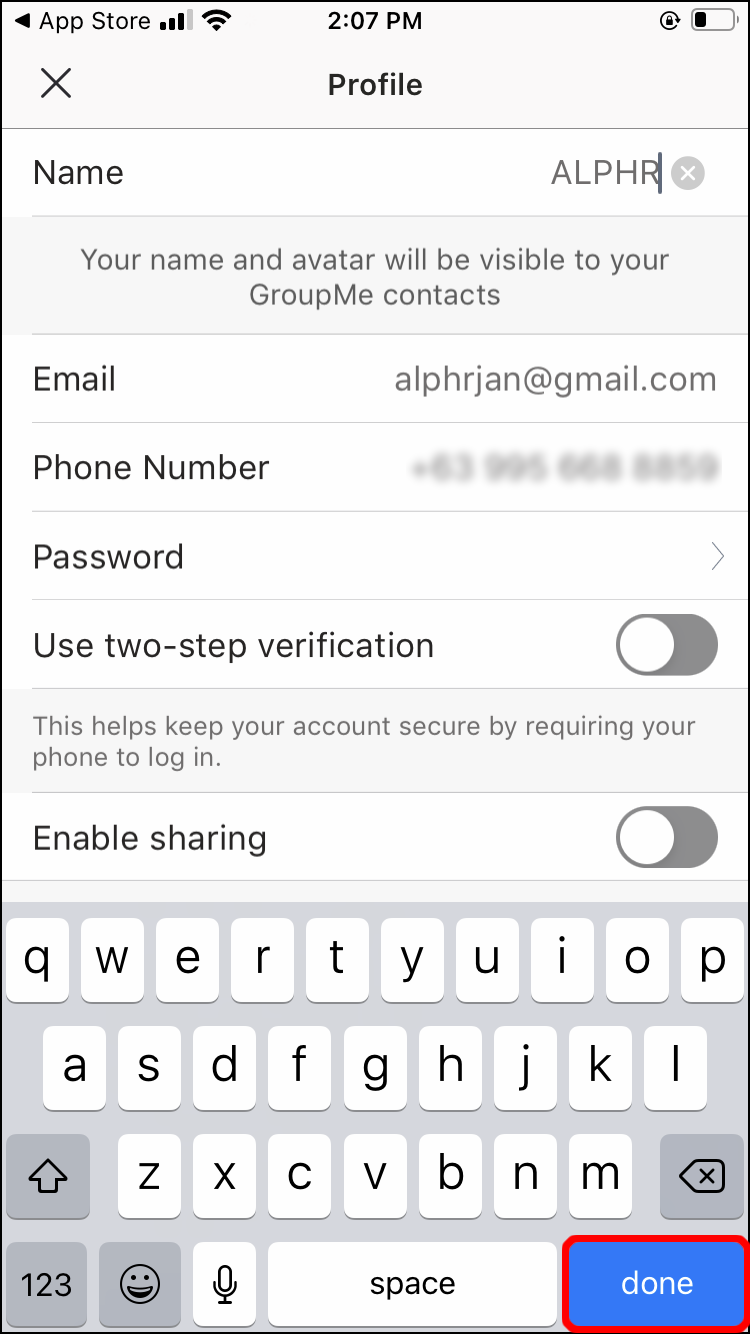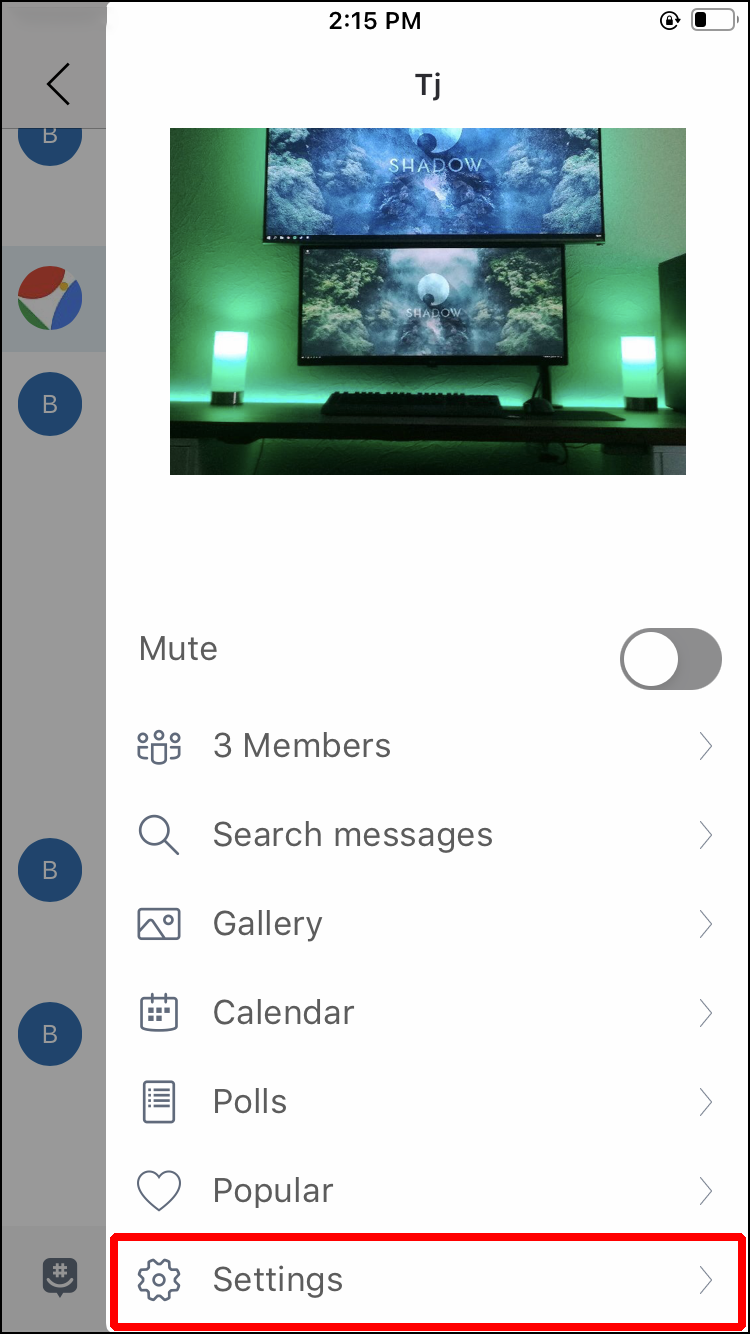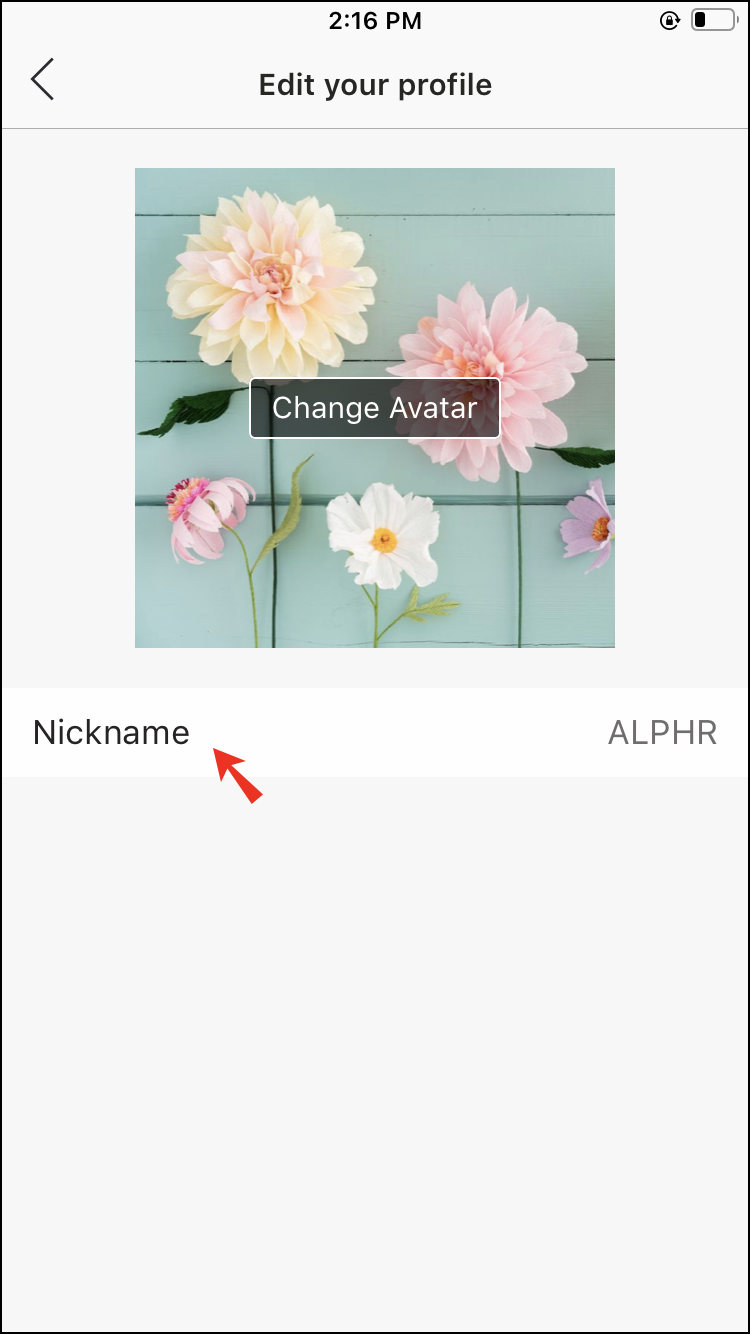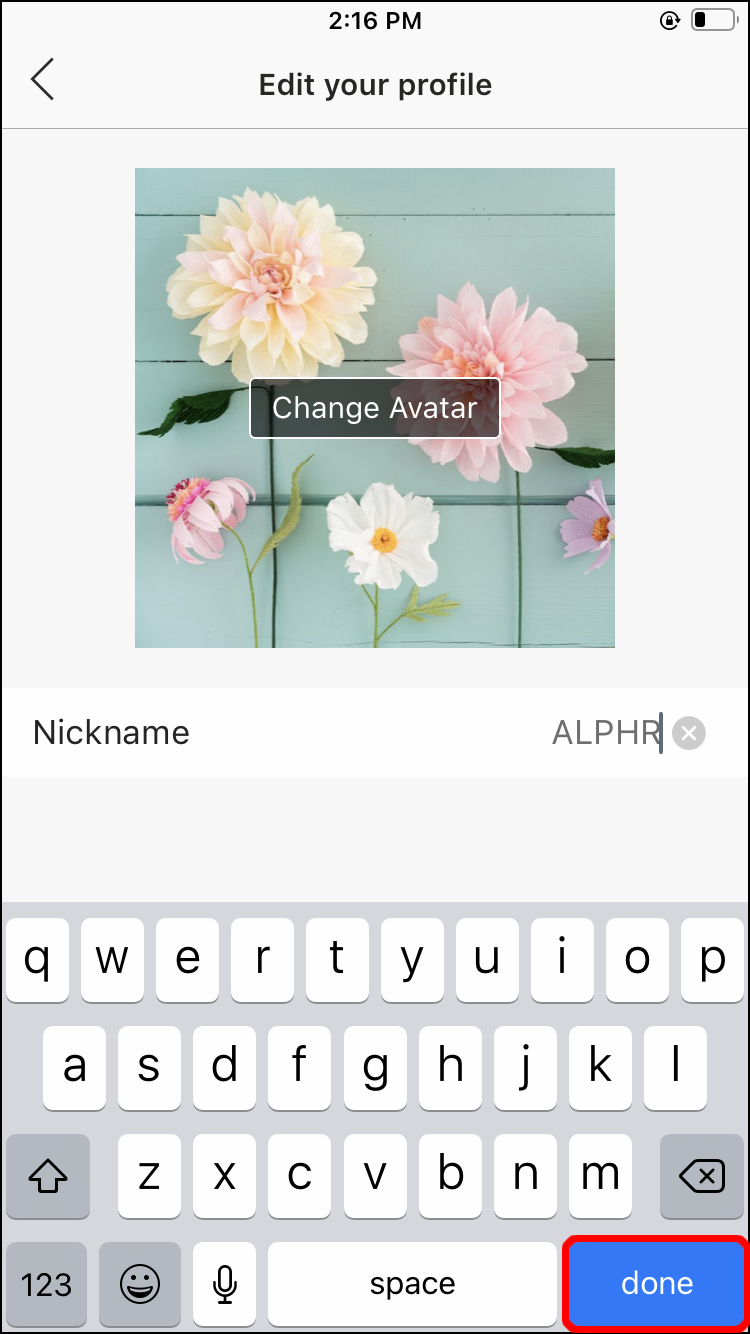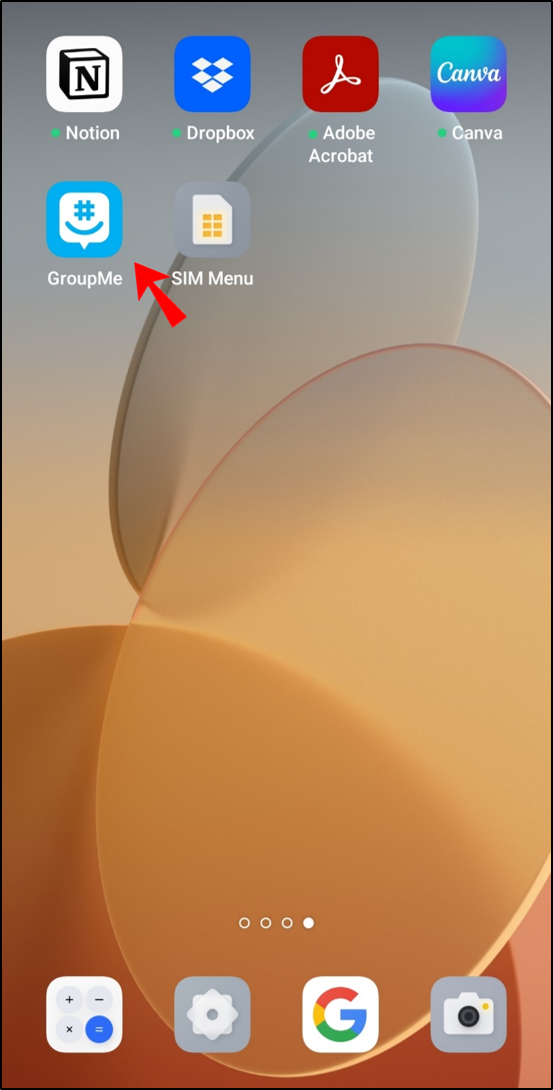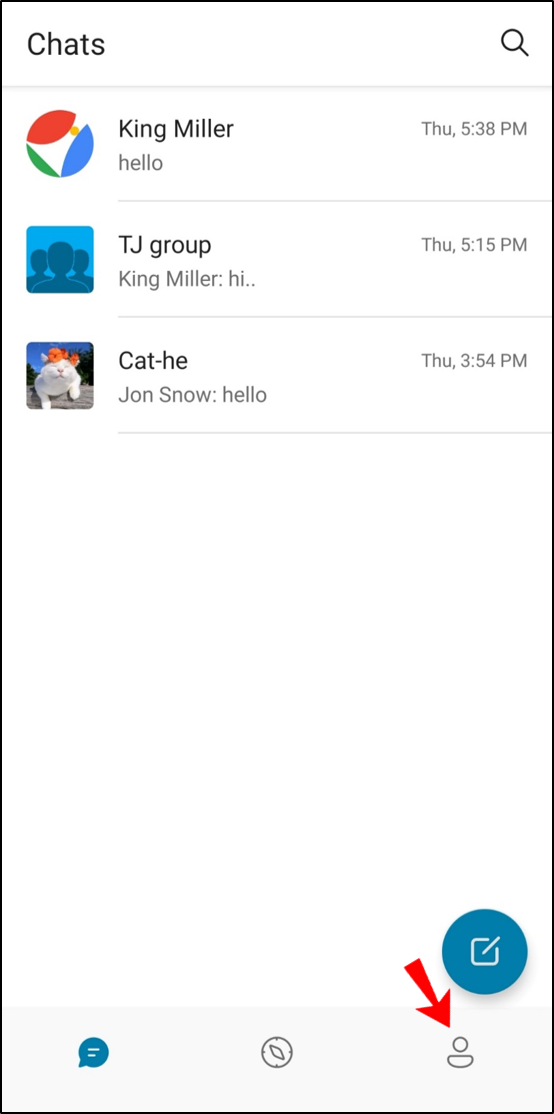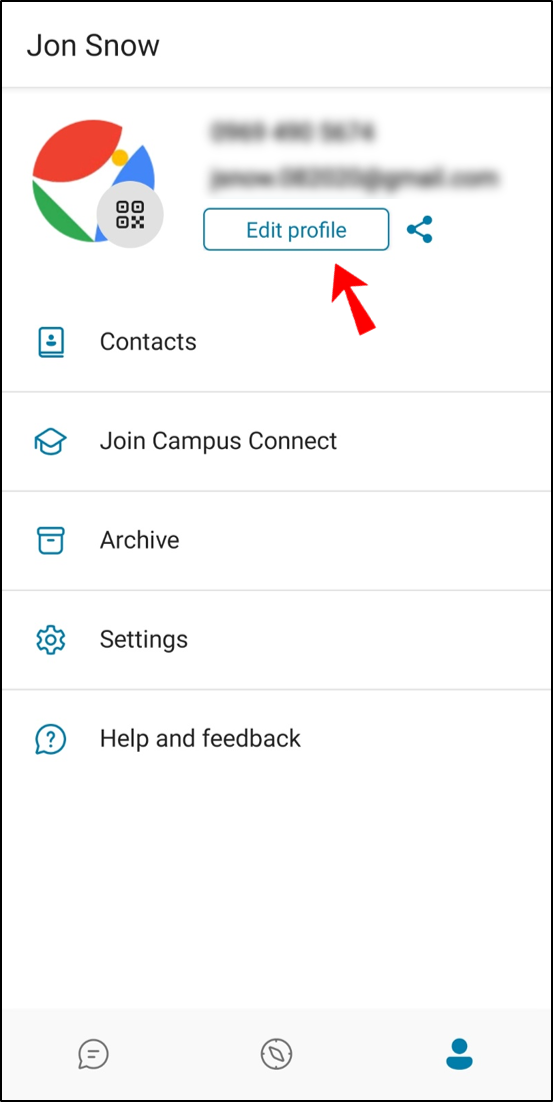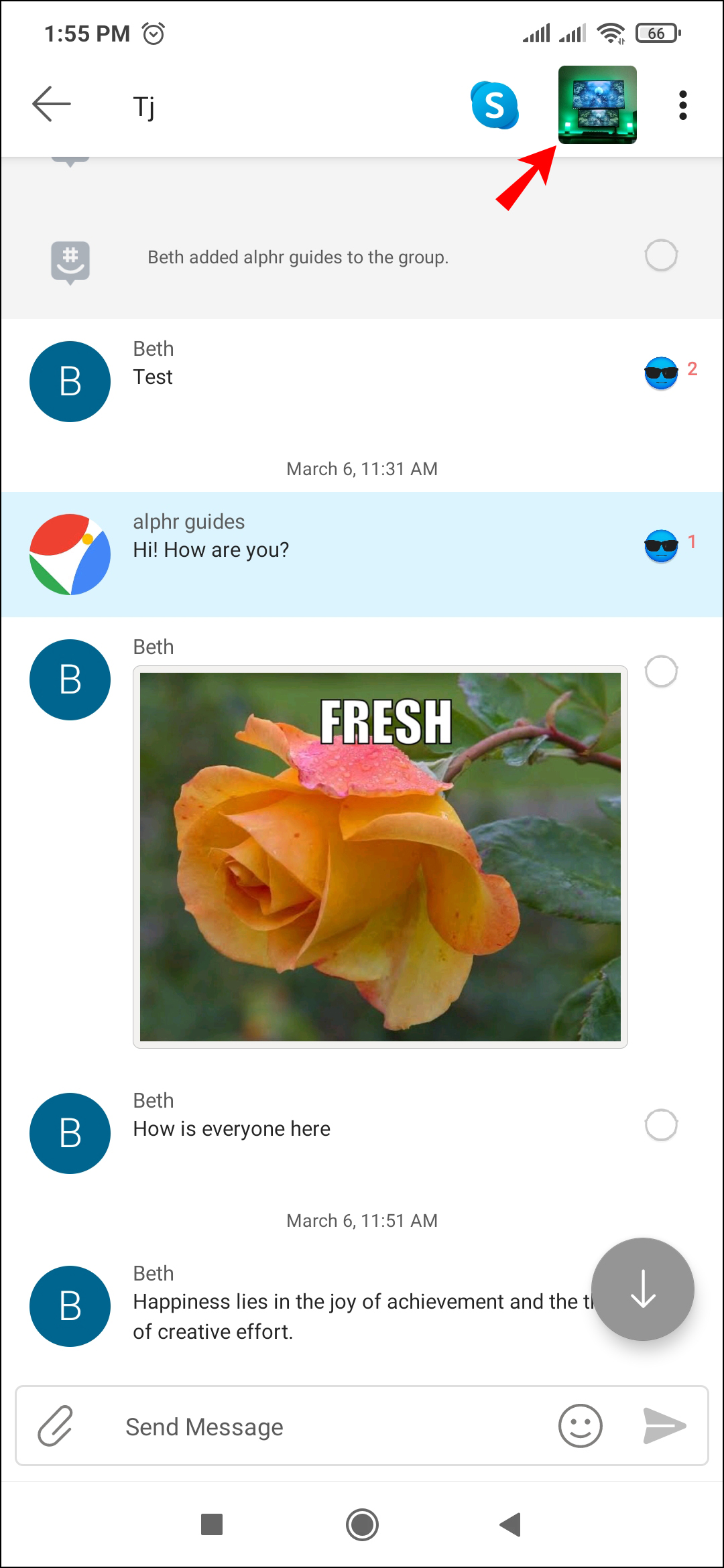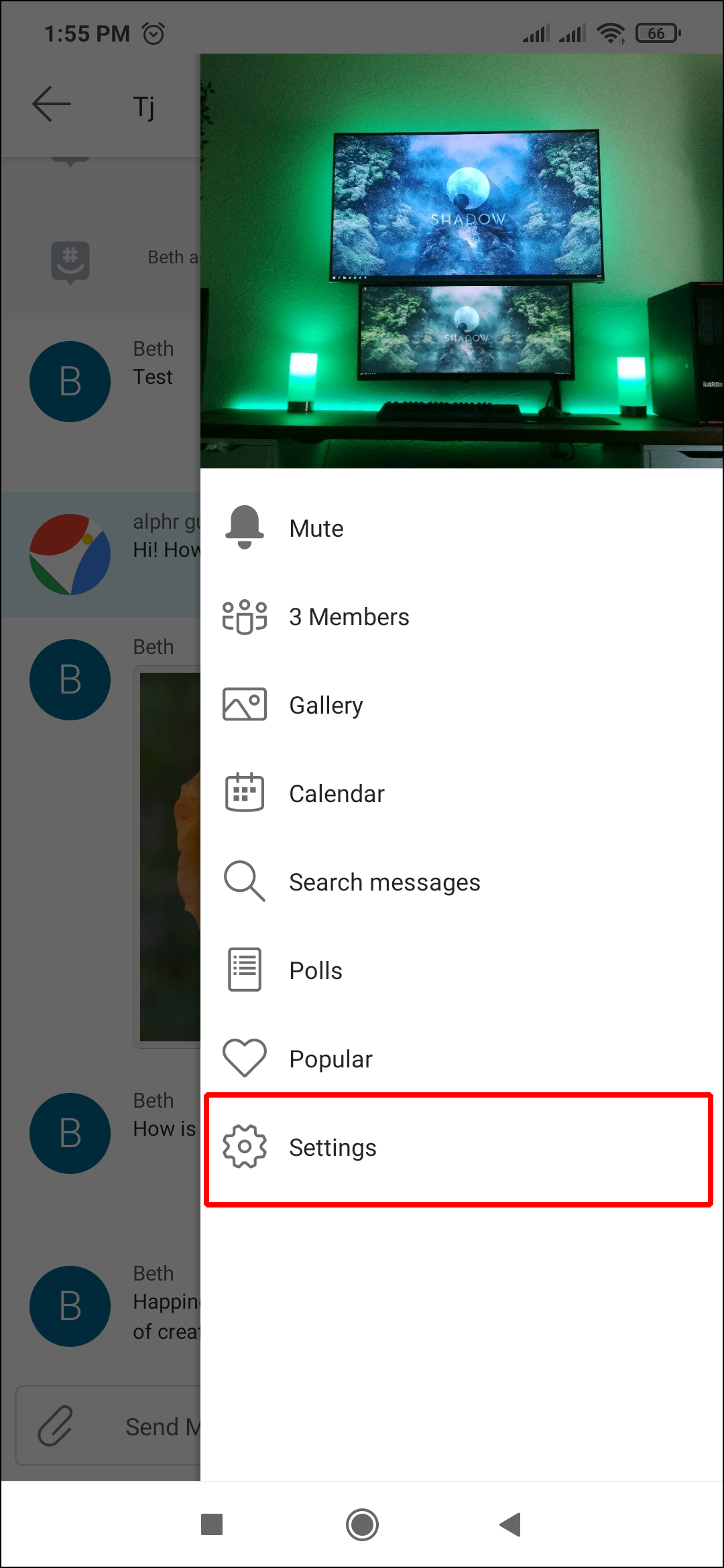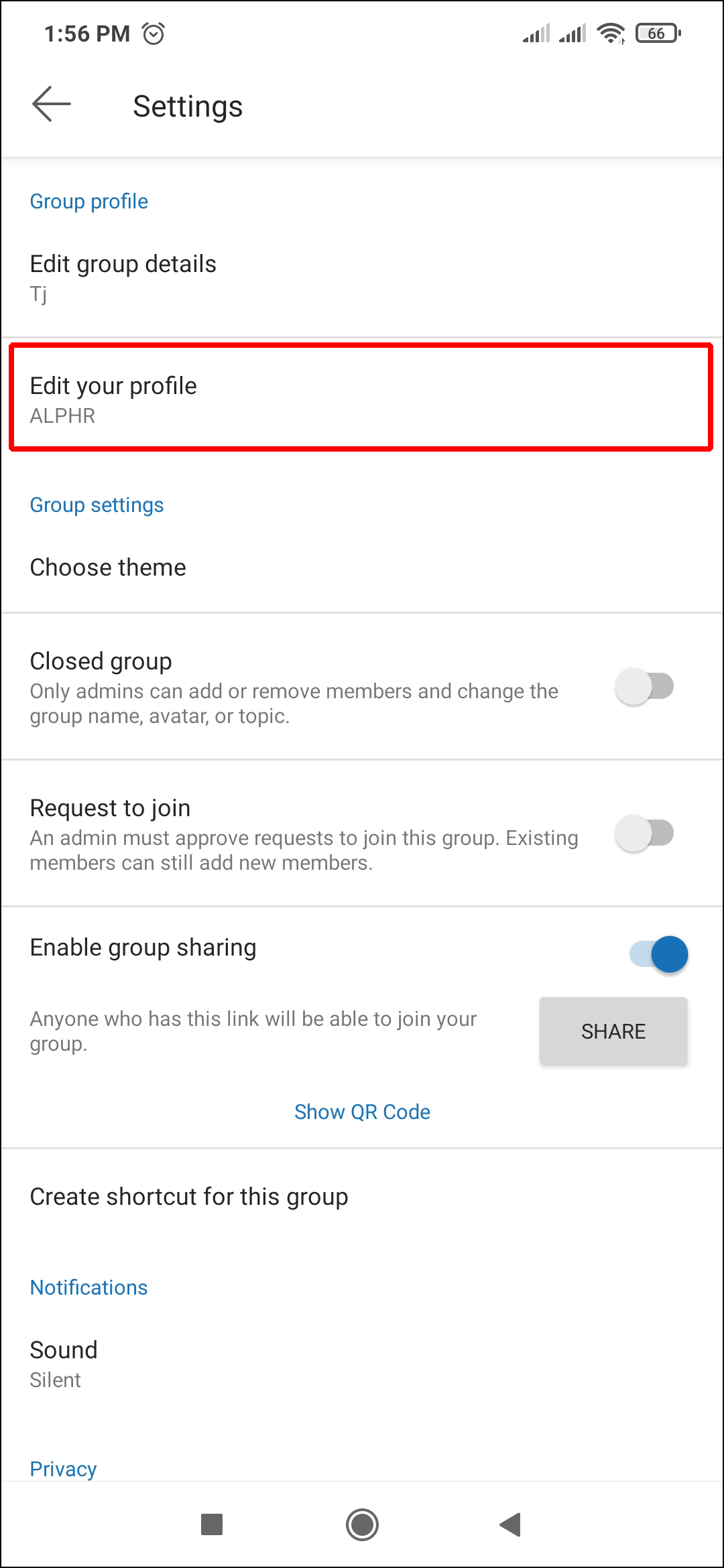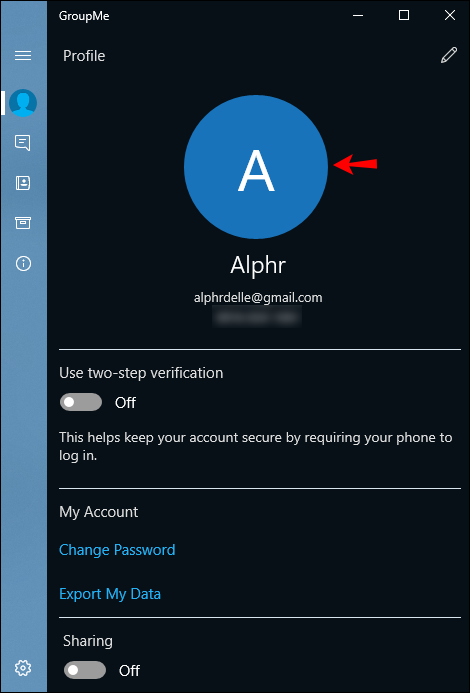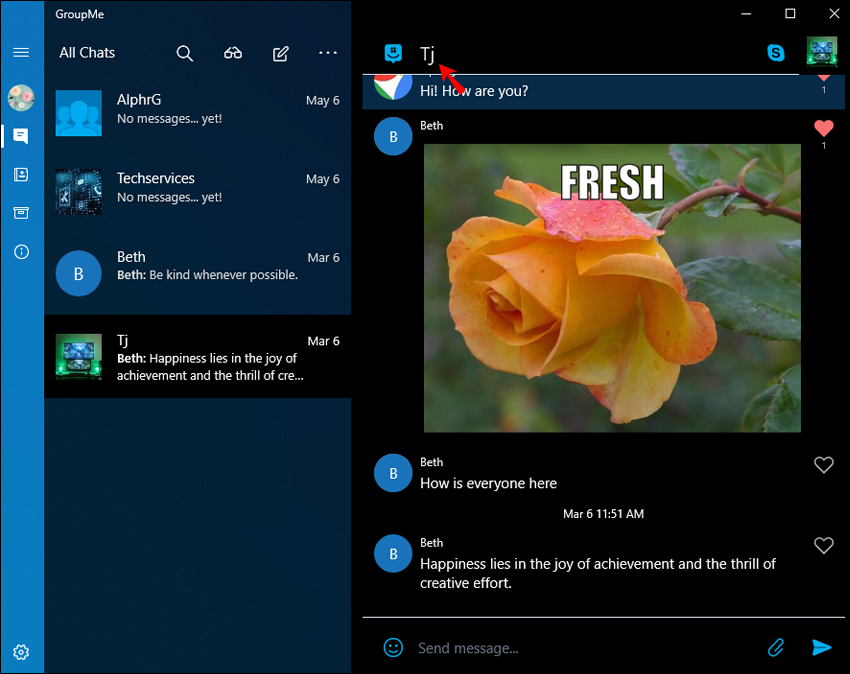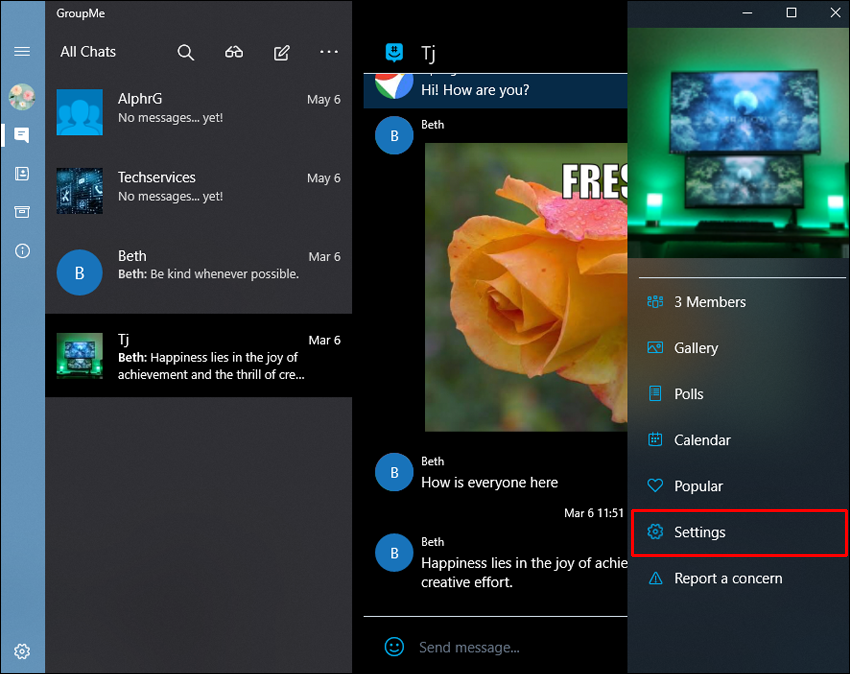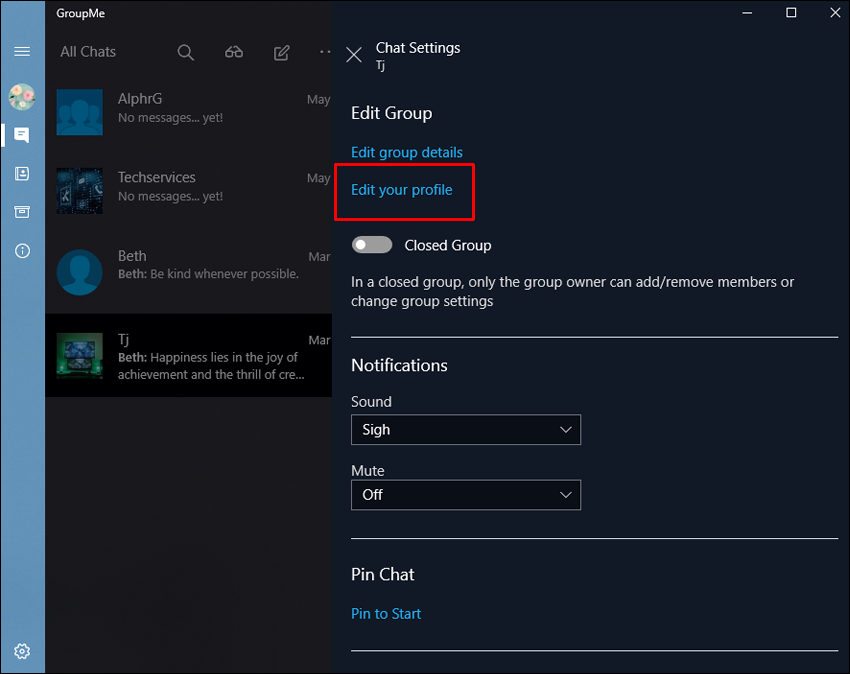Как изменить свое имя в GroupMe
В обществе, где все заняты работой, может быть сложно поддерживать связь со всеми друзьями и близкими одновременно. GroupMe — это сеть, которая позволяет вам общаться и поддерживать связь со всеми вашими друзьями, семьей и коллегами в одном месте. Вы можете создать групповой чат и добавить участников, где все смогут прочитать одно сообщение.
Все участники группового чата могут видеть ваше отображаемое имя. В дополнение к этому, групповые чаты также позволяют пользователям GroupMe устанавливать свой собственный уникальный псевдоним, который может меняться от чата к чату — круто, правда? Но что, если вы только начали использовать GroupMe и недостаточно разбираетесь в функциях приложения?
Программы для Windows, мобильные приложения, игры - ВСЁ БЕСПЛАТНО, в нашем закрытом телеграмм канале - Подписывайтесь:)
Не беспокойтесь, потому что мы вас обеспечим! Мы собрали самые простые шаги, чтобы изменить ваше имя и псевдоним в приложении GroupMe.
Как изменить свое имя в приложении GroupMe на iPhone
GroupMe работает немного по-разному в зависимости от используемого вами устройства. Чтобы изменить свое имя в приложении GroupMe на iOS, вам необходимо:
- Откройте приложение GroupMe на своем iOS.

- Коснитесь панели «Навигация» или трех горизонтальных линий в левом верхнем углу экрана. Если у вас iPad, нажмите кнопку чата в верхней части экрана.

- Вверху слева коснитесь фотографии своего профиля. Вы перейдете на новую страницу с информацией вашего профиля.

- Когда вы окажетесь в информации профиля, коснитесь поля «Имя». В этом разделе под изображением вашего профиля отображается ваше текущее имя. Вы можете изменить свое имя, нажав на него.

- Теперь вы можете редактировать свое имя и вводить то, что хотите.
- Нажмите синюю кнопку «Готово» в правом нижнем углу экрана, и все готово.

Как изменить свой никнейм на iPhone
Изменить свой псевдоним при использовании iPhone с установленным GroupMe довольно просто. Зайдите в чат, в котором хотите сменить никнейм, а затем:
- Коснитесь названия разговора в правом верхнем углу экрана.
- Выберите вкладку «Настройки».

- Нажмите «Редактировать свой профиль».

- Введите новое имя после нажатия «Псевдоним».

- Не забудьте нажать «Готово».

- Нажмите «Сохранить».
Как изменить свое имя в приложении GroupMe на устройстве Android
Изменение имени в приложении GroupMe на Android аналогично изменению имени на устройстве iOS с небольшими изменениями. Выполните следующие действия, чтобы изменить свое имя на Android в GroupMe:
- Откройте приложение GroupMe на своем Android.

- Нажмите значок «Меню» в правом нижнем углу приложения.

- Нажмите «Редактировать профиль».

- В середине справа вы увидите синий значок «Редактировать». Нажмите на него.

- Чуть ниже вашего аватара нажмите на свое имя.

- Отредактируйте его или удалите, чтобы написать новый, и все готово.
Как изменить свой псевдоним на устройстве Android
GroupMe на Android имеет другой макет, чем на устройствах iOS. Если вы хотите изменить свой псевдоним GroupMe на Android, выполните следующие простые шаги:
- Перейдите в беседу, в которой вы хотите изменить псевдоним.

- Выберите аватар группы.

- Выберите кнопку «Настройки».

- Нажмите на кнопку «Редактировать свой профиль».

- Нажмите на область и введите новое имя в поле «Редактировать псевдоним».

- Не забудьте выбрать «Сохранить».».

Как изменить свое имя в GroupMe на ПК
Изменить свое имя в приложении GroupMe на ПК проще, чем вы думаете. Вот что вам нужно сделать:
- Откройте приложение GroupMe на своем компьютере.

- Коснитесь панели «Навигация» в левом верхнем углу экрана.

- Нажмите на свое имя и аватар.

- Выберите значок карандаша чуть выше вашего аватара.

- Под аватаром введите свое имя или отредактируйте текущее имя и нажмите «Ввод».

Как изменить свой никнейм на ПК
Общение с друзьями с помощью GroupMe на ПК позволит вам изменить свой псевдоним в чате за несколько быстрых шагов. Вам нужно:
- Нажмите на заголовок беседы вверху страницы.

- Нажмите на разговор, в котором вы хотите изменить псевдоним.
- В раскрывающемся меню выберите «Настройки».

- Внесите изменения в свой никнейм, нажав «Изменить».«

- В области «Псевдоним» введите новое имя.

- Установите флажок рядом с «Готово» и «Ввод».

Дополнительные часто задаваемые вопросы
Будет ли он уведомлять других пользователей, когда я изменю свое имя в GroupMe?
Программы для Windows, мобильные приложения, игры - ВСЁ БЕСПЛАТНО, в нашем закрытом телеграмм канале - Подписывайтесь:)
Да, GroupMe уведомляет каждого контакта об изменении вашего имени. Вы будете проинформированы всякий раз, когда ваш аватар изменится или кто-то отправит вам один смайлик в текстовом сообщении. Вы будете получать оповещения всякий раз, когда кто-то войдет в приложение GroupMe.
Могу ли я изменить свое имя только в одной группе в GroupMe?
Да, на сайте GroupMe есть интересная опция «прозвищ». Эти псевдонимы отличаются от ваших настоящих имен, и вы можете изменить или отредактировать их в любое время. Вы можете установить индивидуальные псевдонимы для каждого чата и группы и менять их, когда захотите.
Выразите себя с помощью потрясающего прозвища
Ваше отображаемое имя — это первая информация, которую другой человек видит в приложении для обмена сообщениями. Вы можете вести себя формально или неформально, в зависимости от группы. Если вы связаны со своими коллегами, возможно, вы хотите, чтобы все было формально, но связи с вашими ближайшими друзьями могут потребовать более прохладного звучания отображаемого имени. В один день вам нравится, чтобы вас называли «Харальд Аркиншилд», а в другой день вы хотите, чтобы вас называли «доктор». Харальд, доктор медицины». – GroupMe позволяет вам изменить свое имя в любое время.
Псевдонимы добавляют уникальности разговору. Они также являются отличными ледоколами, поскольку могут быть проницательными и помочь начать разговор. Для каждого чата на платформе GroupMe вы можете выбрать смешной псевдоним, например «Корнеты», или что-нибудь посимпатичнее, например «Искорки». Установка разных псевдонимов для разных чатов — одна из особенностей платформы GroupMe.
Как часто вы меняете свое имя в GroupMe? Какие крутые прозвища вы придумали? Дайте нам знать в разделе комментариев ниже.